PS简单制作对称照片新手教程
- 2021-05-16 16:46
- 来源/作者:色影无忌/情非得已
- 己被围观 次
本教程主要使用Photoshop简单制作背景对称效果的图像,教程的过程比较简单,主要是吧背景两边的图案处理的相同,喜欢的朋友一起来学习吧。
先看看效果图

一.打开照片,复制图层(快捷键CTRL+J)
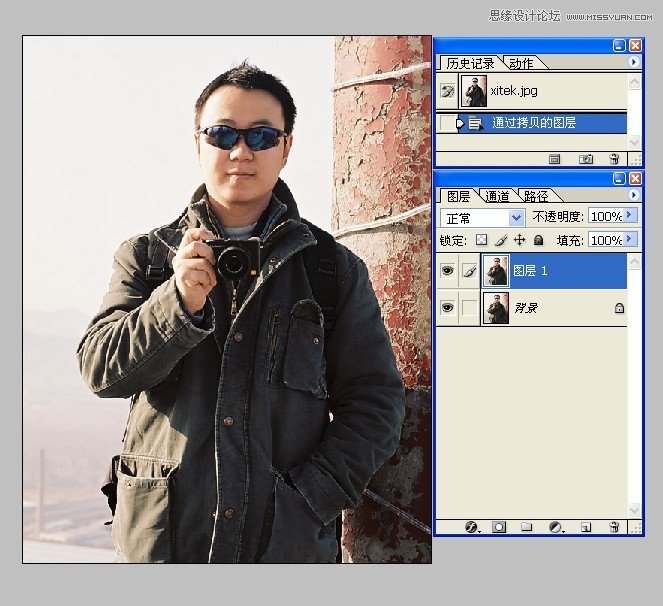
二.调出网格(CTRL+'),调整图层(CTRL+T),使得面部中心线平行于网格竖排线。
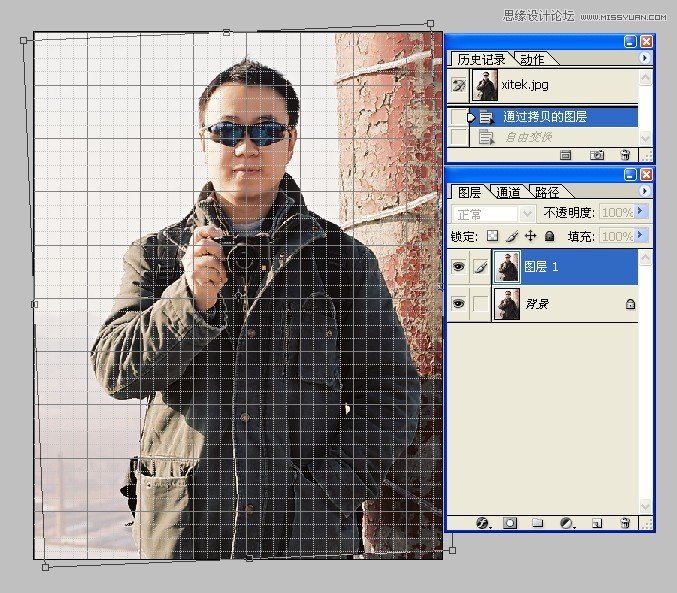
小贴士:
尽量选取正面照片制作,略侧会使面部变形。
三.使用矩形选框工具(M),截取一半照片。
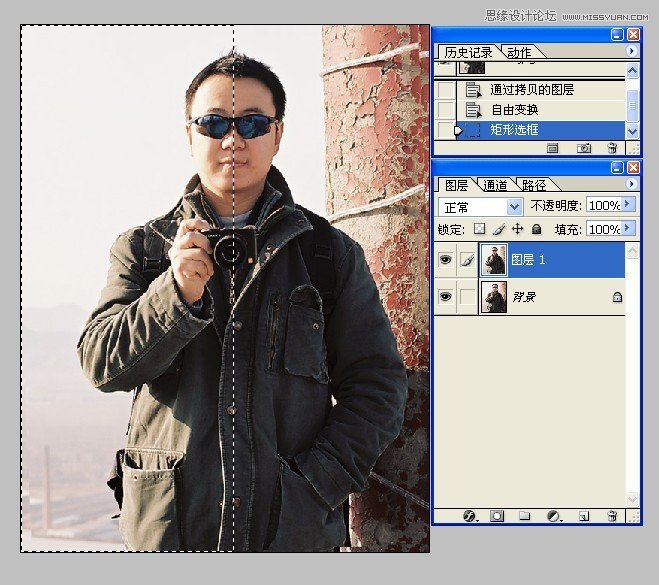
四.复制截取部分图层。(CTRL+J)

(责任编辑:极限)
*PSjia.COM 倾力出品,转载请注明来自PS家园网(www.psjia.com)
上一篇:PS调出人物照片朦胧的艺术效果
下一篇:PS打造晨曦中的江上渔船美图场景




